How to Filter Data in Excel by Color in Hindi with example
Excel में रंग (Color) के आधार पर डेटा को फ़िल्टर करना बहुत आसान है। नीचे हिंदी में इसका स्टेप-बाय-स्टेप तरीका एक उदाहरण के साथ बताया गया है।
🎯 उदाहरण:
मान लीजिए आपके पास एक Excel शीट है जिसमें यह डेटा है:
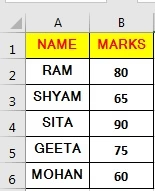
अब आपने कुछ सेल्स को कलर किया है, जैसे कि:
राम और सीता के अंक (80 और 90) वाले सेल्स को पीला (Yellow) रंग दिया है।
मोहन के अंक (60) वाले सेल को लाल (Red) रंग दिया है।

अब आप सिर्फ पीले रंग वाले सेल्स को फ़िल्टर करना चाहते हैं।
✅ स्टेप-बाय-स्टेप तरीका (Excel में रंग द्वारा फ़िल्टर करने के लिए):
Excel शीट खोलें जिसमें आपने रंग लगाए हैं।
उस कॉलम के हेडर (जैसे “Marks”) पर क्लिक करें जिसमें आपने रंग लगाए हैं।
मेन्यू में जाएँ:
👉 Home टैब → Sort & Filter → Filter
या सीधे Ctrl + Shift + L दबाएं।
अब कॉलम हेडर के दाईं ओर एक ड्रॉपडाउन एरो (▼) दिखाई देगा।
उस ड्रॉपडाउन पर क्लिक करें →
जाएं Filter by Color पर।
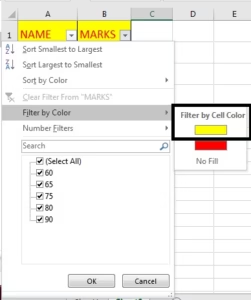
यहाँ आपको सभी इस्तेमाल किए गए रंग दिखाई देंगे (जैसे Yellow, Red)।
उस रंग को चुनें जिसे आप फ़िल्टर करना चाहते हैं — उदाहरण के लिए, Yellow।
अब आपकी शीट में सिर्फ वो रो दिखाई देंगी जिनमें पीले रंग के सेल हैं।
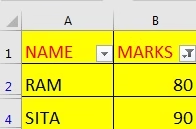
🔄 वापिस सभी डेटा देखने के लिए:
फिर से ड्रॉपडाउन पर जाएं → Filter by Color → Clear Filter From “Marks”
📌 नोट:
आप Font color या Cell color दोनों के आधार पर फ़िल्टर कर सकते हैं।
यह सुविधा Excel के अधिकांश वर्ज़न (2010, 2013, 2016, 2019, Office 365) में उपलब्ध है।
अंत मे,
आशा है की पूरी पोस्ट पढ़ने के बाद आपको एक्सेल मे कलर के आधार पर फ़िल्टर लगाना आ गया होगा।






